- 使用指南
- /
- 对用户进行认证
- /
- 多因素认证(MFA)
- /
- 基于邮件验证码的 MFA
¶ 基于邮件验证码的 MFA
¶ 概述
多因素身份验证(MFA)是一种安全系统,是为了验证一项操作合法性而进行的二次身份验证。例如银行的 U 盾,异地登录要求手机邮件验证。本文介绍的是基于邮件验证码的多因素认证方式。
¶ 准备工作
¶ 开启邮件 MFA
1. 进入用户池详情,选择需要开启邮件 MFA 的应用
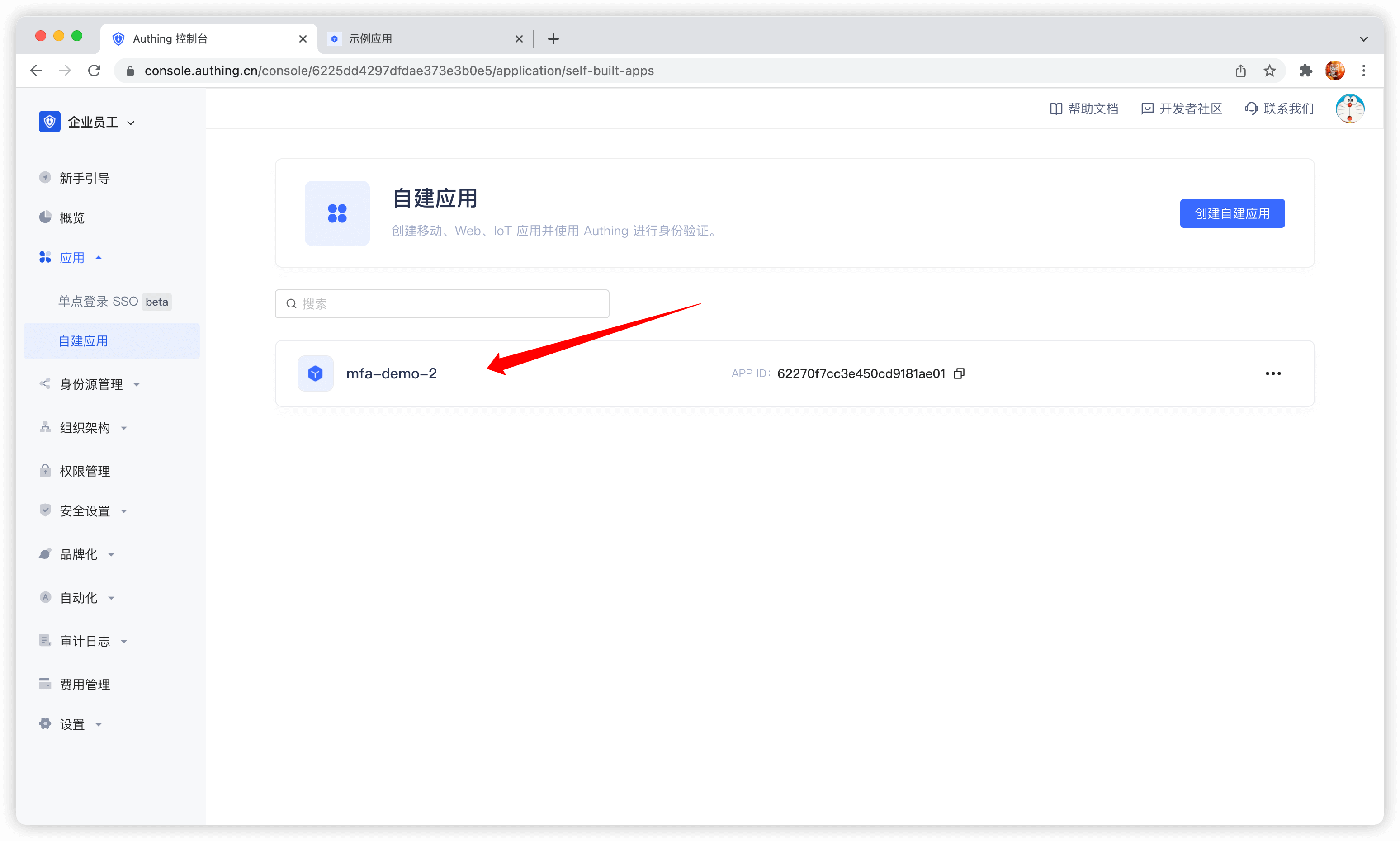
选择应用
2. 进入应用详情,选择 登录控制,并开启 多因素认证-电子邮件认证 选项
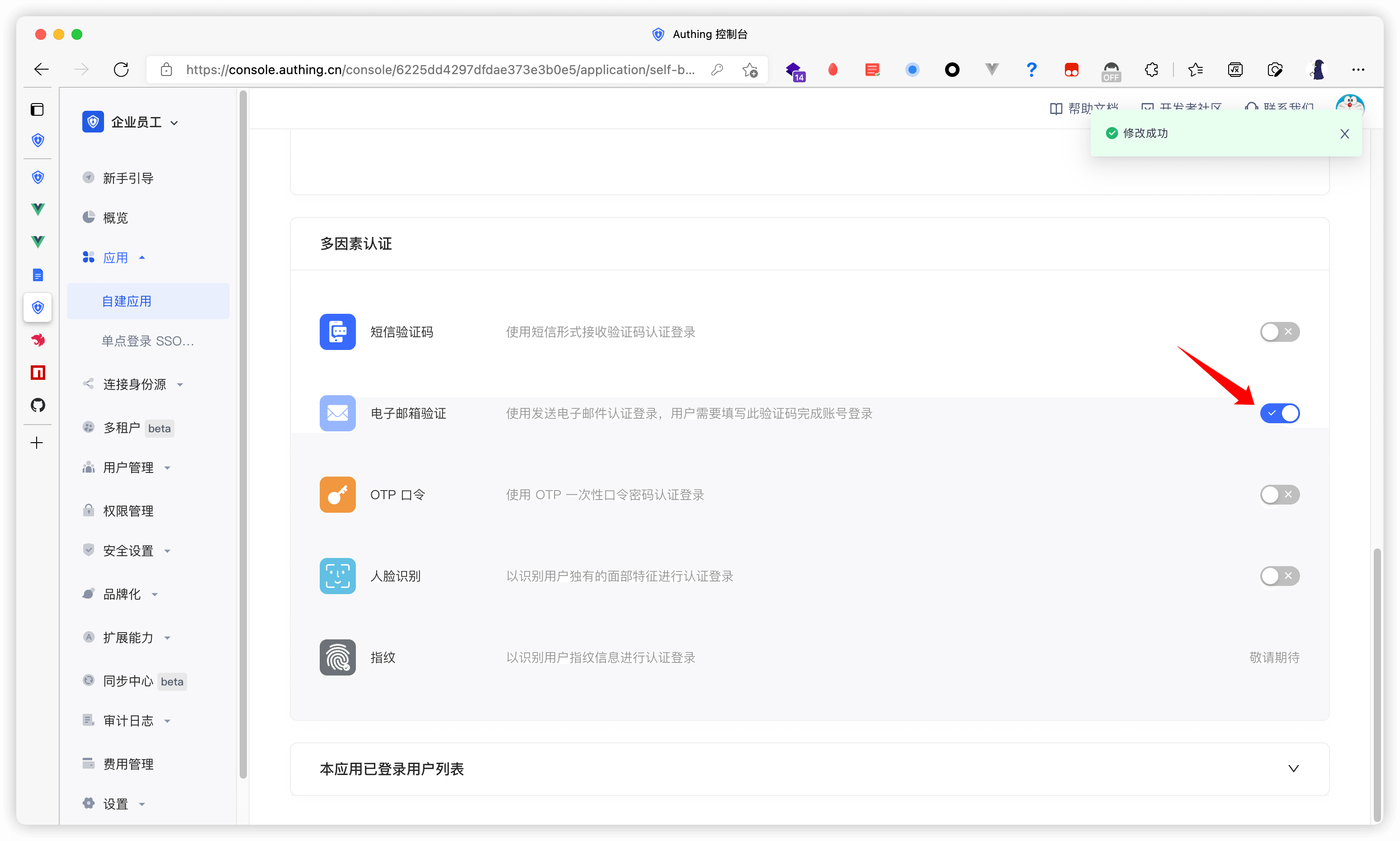
3. 进入用户管理,创建一个用于邮件 MFA 登录的用户
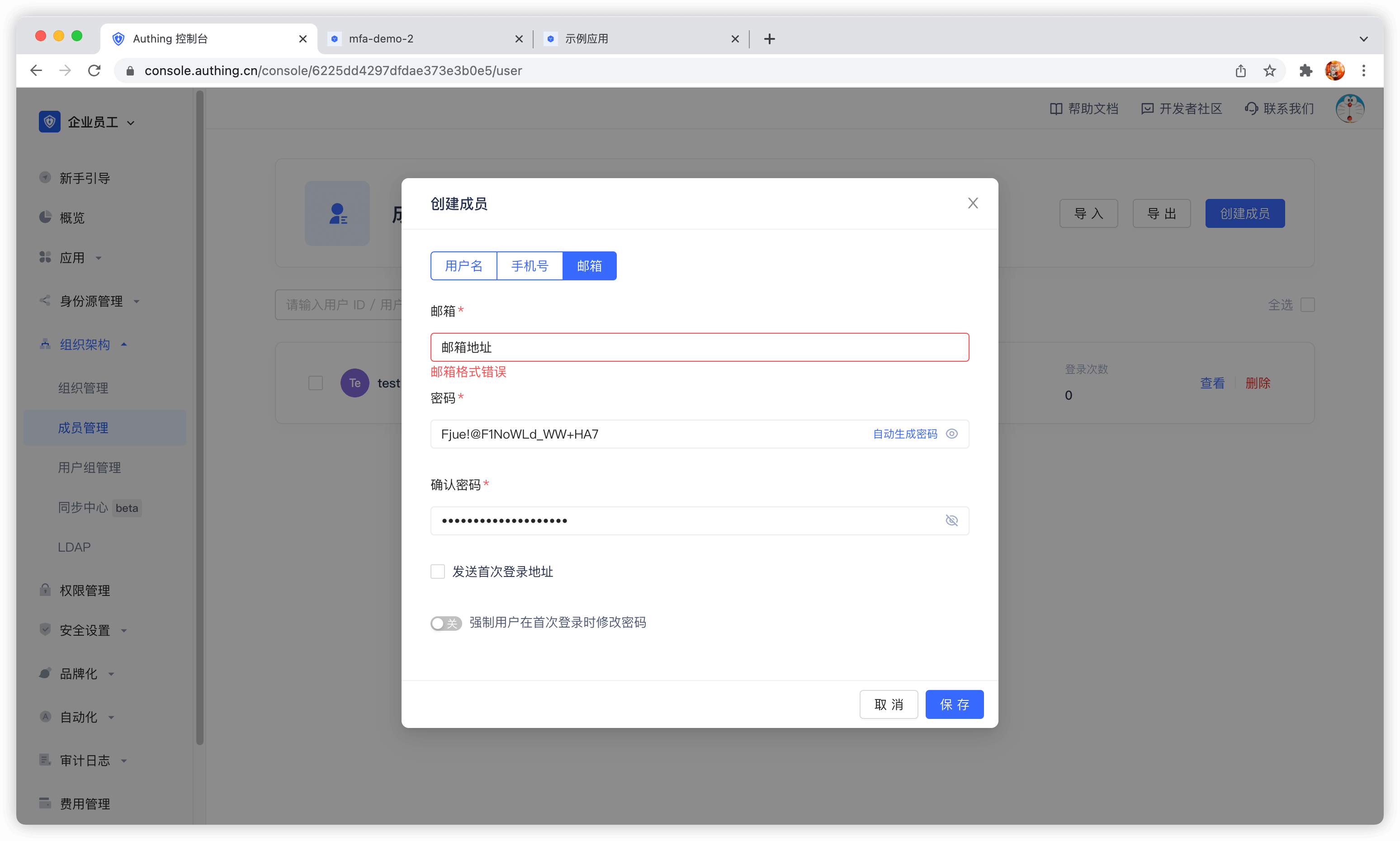
¶ 使用邮件 MFA 登录
1. 点击应用的体验登录按钮,使用上述创建的用户登录
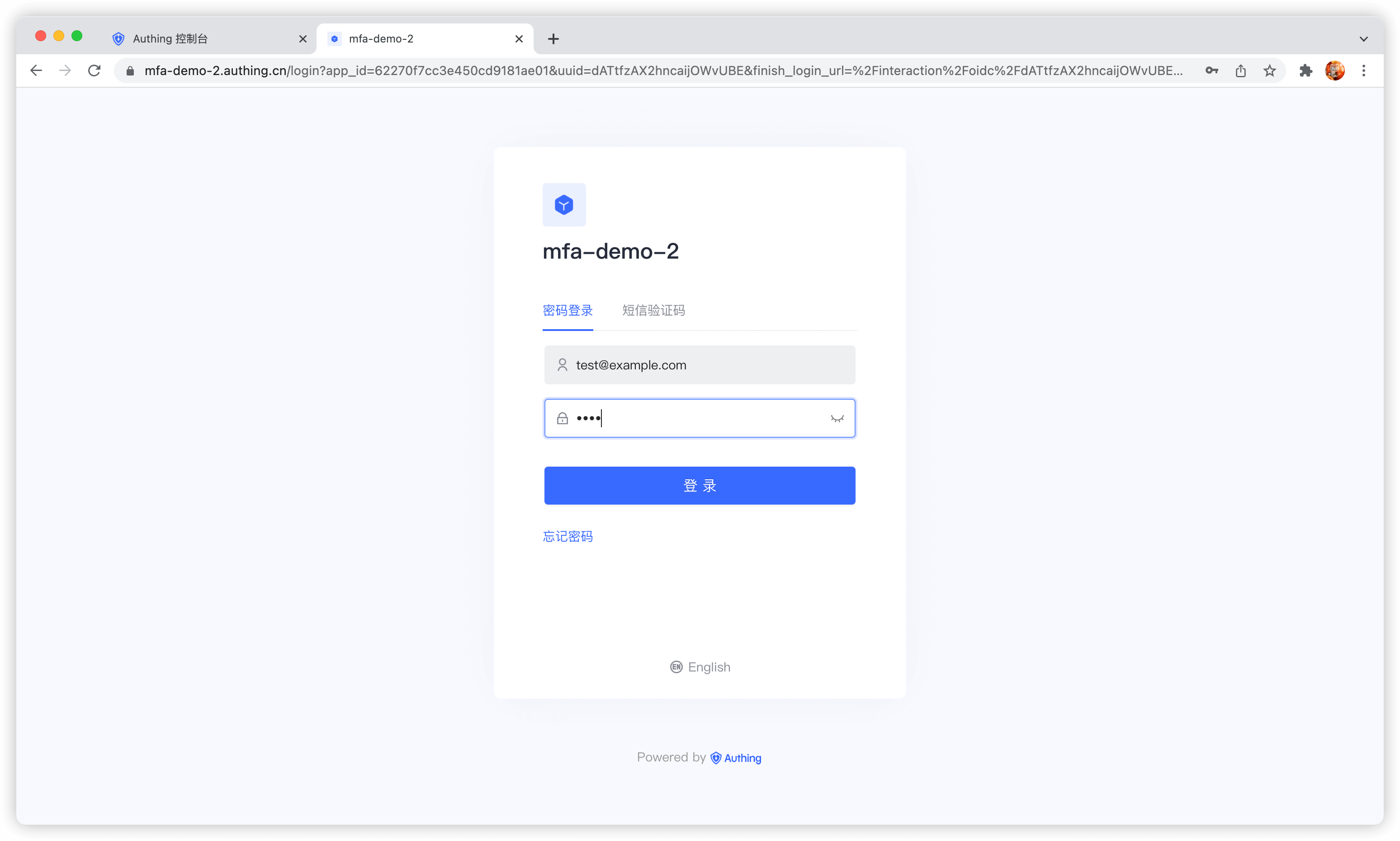
使用邮箱、密码登录
2. 点击发送验证码,并输入正确的验证码即可完成基于邮件的 MFA 验证流程

二次认证成功
¶ 关闭邮件 MFA
1. 进入应用详情,选择 登录控制,并关闭 多因素认证-电子邮件认证 选项
本文是否有解决您的问题?
如果遇到其他问题,你可以在 authing-chat/community 联系我们。